perintah perintah dibawah ini dapat digunakan saat sistem mengalami kegagalan memasuki GUI ataupun crash karena kesalahan aplikasi,kegagalan update driver / system ,de el el.
Saat windows berjalan normalpun kita bisa menggunakannya via start -> Run -> ketikkan perintah yg diinginkan atau bisa juga via Start -> Run -> ketik cmd -> hingga muncul dos command prompt ,ketikkan perintah2 yg diinginkan
pada system yg fail / crash via safe mode -> pencet f8 saat pc baru dinyalakan.
ups pada beberapa bios F8 merupakan perintah tuk konfigurasi bios / boot options . jika bios pc anda seperti itu , sehabis menu konfigurasi bios muncul pencet ESCape saja , then pencet lagi F8 tuk memasuki safe mode .
met nyoba , semoga berguna.. wassalam..
Service Task Scheduler.
1. Klik Start > Run > ketik services.msc dan tekan enter
2. Cari service “Task Scheduler”
task scheduler Memaksimalkan Kinerja Windows XP Dan Windows Server 2003 Dengan Mengoptimalkan Prefetch Windows
3. Periksa apakah “Status” dari Task Scheduler sudah “Started” dan “Startup Type” terset ke “Automatic“. Jika sudah, maka Anda dapat melanjutkan langsung ke langkah Tutup window Services ( langkah ke 8 )
4. Jika belum, double click pada Task Scheduler
5. Pada Startup Type, ganti ke “Automatic“
6. Klik “Start“
7. Klik OK
8. Tutup window “Services”
UNTUK MENGAKSES INTERNET LEBIH CEPAT
2. Klik start, run trus ketik “gpedit.msc” (Tidak pakai tanda petik).
3. Pada computer configuration - administrative template - klik Network.
4. Klik Qos packet scheduler - Double Klik pada Limit Reservable Bandwith.
5. Klik ENABLED reservable bandwith dan ubah settingannya ke 0 (nol)% habis itu Klik Apply dan Klik OK. Restart Komputer anda.
UNTUK MEMPERCEPAT PROSES BROWSING
1. Klik [Start] < [Run] > ketik [regedit]
2. Buka folder registry: [HKEY_Local_Machine] > [Software] > [Microsoft] > [Windows] > [CurrentVersion] > [Explorer] > [RemoteComputer] > [NamaSpace] > [(D6277990-4C6A-8D87-00AA0060F5BF)].
3. Klik kanan pada registry di atas kemudian klik Delete.
4. Restart computer
MEMUNCULKAN SOFWARE YANG TAK MUNCUL DI LAYAR DEKSTOP
1. Klik start-run ( services.msc ) lalu
2. Maka akan muncul kotak services yang berisi berbagai macam pilihan, jangan bingung, scroll kebawah dan pilih saja bagian Printer Spooler
3. Double klik pada bagian itu, nanti akan muncul lagi kotak dialog, perhatikan isinya baik-baik
4. Pada bagian startup type pilih automatic, kemudian dibagian bawah sedikit ada tombol start, tekan tombol tersebut
MENJALANKAN COMMAND PROMPT
Untuk mempraktekkan perintah-perintah pada command prompt tentu saja
Anda harus menjalankan aplikasi tersebut, bagaimana cara memanggil command
prompt ? wah-wah saking canggihnya system operasi yang dipakai sampai lupa
begini, nich diingetkan lagi.
1. Pilih Start > Run… > pada jendela Run… ketikkan cmd.
2. Kemudian tekan [Enter].
PERINTAH PERINTAH PADA COMMAND PROMPT
1. Date
Perintah Date berfungsi untuk menampilkan tanggal atau untuk menset tanggal.
2. Vol [drive]
Berfungsi untuk menampilkan label suatu drive dan serial numbernya.
3. Time [/T]
Time tanpa parameter /T akan menampilan waktu saat ini dan menset dengan yang
baru. Time dengan parameter /T akan menampilan waktu.
4. Title[string]
Berfungsi untuk mengganti nama pada window title dengan yang baru
5. Ver
Berfungsi untuk menampilan versi dari windows yang dipakai.
6. Cls
Berfungsi untuk membersihkan layar.
7. Color [attr]
Berfungsi untuk mengubah warna dari background dan foreground pada command
prompt.
Attr : adalah parameter untuk warnanya.
Attr terdiri dari 2 nilai hexadecimal, nilai pertama untuk menentukan warna
background dan nilai kedua untuk menentukan warna pada foreground.
Daftar warnanya sebagai berikut :
0 = Hitam
1 = Biru
2 = Hijau
3 = Aqua
4 = Merah
5 = Unggu
6 = Kuning
7 = Putih
8 = Abu-abu
9 = Light Blue
A = Light Green
B = Light Aqua
C = Light Red
D = Light Purple
E = Light Yellow
F = Bright White
Akan menghasilkan tampilan sebagai berikut
PERINTAH-PERINTAH UNTUK MANAGEMENT FILE
I. Md
Berfungsi untuk membuat direktori
Contoh
Md \komputer
Akan membuat folder bernama computer didalam root folder.
Md \komputer\blog
Akan membuat folder bernama computer dan didalam folder computer akan dibuat
folder bernama blog
II. Cd
Berfungsi untuk berpindah dari satu direktori ke direktori lain.
Contoh f:/cd komputerblog
perintah diatas akan berpindah dari drive f ke folder komputerblog
Bagaimana kalau mau berpindah drive ? pada command prompt ketikkan drive yang
mau dituju.
III. dir [drive:][path][filename] [/A[[:]attributes]] [/B] [/C] [/D] [/L] [/O[[:]sortorder]]
[/P] [/Q] [/S] [/T[[:]timefield]] [/W] [/X] [/4]
Berfungsi untuk menampilkan file dan subdirektori yang terdapat dalam direktori.
Perintah dir memiliki beberapa attribute, penjelasannya sebagai berikut :
/A : berfungsi untuk menampilkan file yang memiliki attribute direktori, file
tersembunyi, file system, read only file dan archiving file. Singkatnya dengan
menambahkan atribut ini maka semua file yang ada dalam direktori akan ditampilkan.
/B : hanya menampilkan nama file saja.
D : menampilkan file secara horizontal
/L : menampilkan nama file secara lowercase
/N : menampilkan file dengan nama format panjang, tanpa /N nama folder
“Program files” menjadi “progra~1”.
/O[attr] : menampilkan file sesuai urutan.
-N : Urut file sesuai nama (alphabetic)
-E : Urut file sesuai extension (alphabetic)
-G : Urut file sesuai group
-S : Urut file sesuai ukuran file (dimulai dari terkecil)
-D : Urut file sesuai waktu (dimulai dari yang paling lama)
/P : Mempause ketika layer command prompt sudah penuh.
/Q : Menampilkan nama pemilik dari file.
/S : Menampilkan folder beserta subdirectori dan file yang terdapat didalamnya.
/W : Menampilkan file secara horizontal
PERINTAH-PERINTAH DOS
MELIHAT DAFTAR PERINTAH YANG VALID DI COMMAND PROMPT: "HELP"
Untuk mengetahui perintah-perintah apa saja yang berlaku di Command Prompt,
cukup ketikkan HELP kemudian tekan Enter. Untuk mengetahui daftar parameter
spesifik untuk perintah tertentu, ketikkan spasi diikuti tanda /? di belakang
perintah utama. Misalnya, untuk mengetahui parameter-parameter apa saja yang
dapat diberikan untuk perintah "DIR", cukup ketikkan "DIR /?" kemudian tekan
Enter.
Di bawah ini diberikan ringkasan daftar perintah-perintah yang dapat digunakan
di Command Prompt, yang penyajiannya dibagi dalam tiga kategori: dasar,
mengenah dan lanjut. Pembagian ini diharapkan dapat memudahkan pembaca yang
masih pemula untuk memilih prioritas perintah-perintah mana yang perlu
dipelajari terlebih dahulu, terutama perintah-perintah yang paling sering
digunakan. Sebenarnya tidak semua perintah disajikan di sini, hanya seingat dan
sesempat penulis saja (halah...).
Perintah dasar:
Perintah-perintah tingkat dasar diperuntukkan bagi mereka yang masih dalam
tahap belajar.
ATTRIB Perintah eksternal. Untuk melihat/mengubah atribut file
CLS Perintah internal. Untuk menghapus layar monitor
COPY Perintah internal. Untuk mengkopi file
DEL Perintah internal. Untuk menghapus file
DIR Perintah internal. Untuk melihat daftar file/folder di folder/direktori
tertentu
MD Perintah internal. Untuk membuat direktori/folder baru
RD Perintah internal. Untuk menghapus folder (folder kosong)
REN Perintah internal. Untuk mengubah nama file/folder
TYPE Perintah internal. Untuk melihat isi file
Perintah menengah:
Perintah-perintah tingkat menengah diperuntukkan bagi mereka yang mulai
mempelajari langkah-langkah recovery ringan, seperti format/install ulang, bad
sector recovery.
EDIT Perintah eksternal. Untuk mengedit file teks (interaktif)
FDISK Perintah eksternal. Untuk melihat/mengubah/membuat partisi harddisk
FORMAT Perintah eksternal. Untuk memformat disket/harddisk
MORE Untuk mencegah tampilan menggulung terus-menerus
SYS Eksternal apa internal ya? Yang jelas untuk membuat disket/harddisk jadi
bootable
Perintah tingkat lanjut:
DEBUG Perintah eksternal. Untuk melihat/mengubah isi file dalam format
heksadesimal
REG Perintah eksternal. Untuk melihat/mengubah/menghapus key/value registry
TASKKILL Perintah eksternal. Untuk menghentikan/membunuh proses yang sedang
berlangsung
TASKLIST Perintah eksternal. Untuk melihat daftar proses yang sedang berlangsung
Perintah-perintah BATCH FILE
@
ECHO
REM
Program-program Utilities
QuickBASIC, PASCAL, TURBO C (bahasa pemrograman, program untuk membuat program)
Partition Magic for DOS (program partisi yang lebih mudah digunakan
dibandingkan FDISK
MELIHAT DAFTAR FILE: "DIR"
Perintah "DIR" berfungsi untuk melihat daftar file/folder yang berada di
direktori atau folder tertentu. Sebenarnya perintah DIR mempunyai banyak sekali
parameter perintah yang dapat kita gunakan untuk membatasi daftar file/folder
yang kita inginkan. Di antaranya, parameter-parameter ini dapat kita gunakan
untuk menentukan file, folder atau file dan folder yang ingin kita lihat di
direktori/folder tertentu, kemudian menentukan apakah kita akan menampilkan
file-file yang hidden atau tidak, kemudian mengurutkan berdasarkan nama,
tanggal, ukuran, dan sebagainya. Untuk mengetahui daftar parameter dan cara
penggunaannya, ketikkan "DIR /?" kemudian tekan Enter.
Melihat daftar file/folder dalam direktori/folder tertentu
DIR (tanpa parameter)
Melihat daftar file saja
DIR /a-d
Melihat daftar folder saja
DIR /ad
Melihat daftar file yang tersembunyi
DIR /a-dh
Melihat daftar folder yang tersembunyi
DIR /adh
Melihat daftar file/folder yang tersembunyi
DIR /ah
MENGETAHUI/MENGUBAH ATRIBUT FILE: "ATTRIB"
Untuk mengetahui daftar parameter untuk perintah "ATTRIB", ketikkan "ATTRIB /?".
Melihat attribut file/folder
Format umum: ATTRIB namafile
Contoh: ATTRIB readme.txt
Untuk melihat attribut dari beberapa file/folder, gunakan wildcards character
(*) pada namafile.
Mengubah attribut file/folder
ATTRIB daftaratribut namafile
Daftar atribut yang valid: H, R, S
Gunakan tanda '-' di depan kode attribut untuk menonaktifkan atribut tertentu,
gunakan tanda '+' untuk mengaktifkan atribut tertentu.
Contoh pemakaian:
Mengubah atribut file README.TXT menjadi hidden
ATTRIB +h README.TXT
Mengaktifkan atribut hidden sekaligus atribut system pada file README.TXT
ATTRIB +h +s README.TXT
Menonaktifkan attribut hidden, read-only dan system pada semua file dalam
direktori aktif (current directory). Kombinasi atribut ini dapat digunakan
untuk memunculkan kembali file-file yang 'disembunyikan', misalnya sebagai
dampak infeksi virus ke komputer:
ATTRIB -h -r -s *.*
Perintah Command Prompt Untuk Jaringan Komputer.
Berikut adalah perintah-perintah pada Command Prompt yang berhubungan dengan jaringan komputer.
Untuk melakukan perintah-perintah tersebut Anda harus masuk ke Command Prompt ( Klik Start ->Run ->Ketik CMD )
1. ipconfig /all
Menampilkan informasi konfigurasi koneksi, misalnya Host Name, Primary DNS Type, Ethernet Adapter LAN.
2. ipconfig /flushdns
Menghapus DNS Cache
3. ipconfig /release
“Menghapus” semua koneksi IP Address.
4. ipconfig /renew
Membuat IP Address baru untuk adapter tertentu.
5. ipconfig /displaydns
Menampilkan DNS Cache.
6. ipconfig /registerdns
Melakukan refresh DNS dan meregister kembali koneksi DNS.
7. ipconfig /showclassid
Menampilkan informasi DHCP Class.
8. ipconfig /setclassid
Mengubah DHCP Class ID
9. control netconnections
Menampilkan Network Connection.
10. nslookup
Mengetahui alamat ip address dari nama domain yang di tuliskan
11. netstat
Menampilkan informasi koneksi TCP/IP yang sedang aktif.
12. route
Menampilkan local route.
13. hostname
Menampilkan nama komputer.
14. ping
Contoh: ping www.finderonly.com
Melakukan test koneksi ke situs www.finderonly.com.
Semakin sedikit % loss-nya maka semakin baik koneksinya.
15. tracert
Menampilkan informasi IP Address route.
Setting TCP/IP di windows melalui command prompt
Tidak seperti kebanyakan di mesin linux, pengguna windows sudah pasti lebih cenderung menggunakan fasilitas GUI dalam melakukan konfigurasi jaringan TCP/IP, sebetulnya di windows juga kita bisa melakukan konfigurasi menggunakan perintah seperti di linux yaitu melalui command prompt (CMD). hal penting dalam konfigurasi ini kita harus mengetahui nama dari koneksi yang akan kita konfigurasikan. anda bisa mengakses melalui Control panel, Network & internet connections, Network Connections, kemudian terlihat gambar-gambar icon networknya. atau melalui kotak dialog run kemudian ketikan "ncpa.cpl".
Sebagai contoh, kita anggap nama koneksinya adalah "Local Area Connection". memang secara default atau jika anda memiliki satu koneksi interface sudah pasti nama koneksinya adalah "Local Area Connection". Disini kita ingin melakukan konfigurasi sebagai berikut :
IP addres = 192.168.1.3
Subnet mask = 255.255.255.0
Default gateway = 192.168.1.1
DNS server = 202.134.0.61
Setting secara static atau manual
1. buka cmd
2. setting ip addres, netmask, dan gateway
netsh interface ip set address name="Local Area Connection" static 192.168.1.3 255.255.255.0 192.168.1.1 gwmetric=0
3. setting dns server
netsh interface ip set dns "Local Area Connection" static 202.134.0.61
4. finish
Setting secara DHCP (otomatis tcp/ip)
1. buka cmd
2. request untuk ip addres, netmask, dan gateway
netsh interface ip set address name="Local Area Connection" dhcp
3. request untuk DNS server
netsh interface ip set dns "Local Area Connection" dhcp
4. finish
Langkah konfigurasi telah selesai, enable kembali koneksi anda. jika konfigurasi ingin anda simpan, dan suatu saat nanti ingin anda gunakan kembali langkah - langkahnya sebagai berikut :
Menyimpan konfigurasi
1. buka cmd
2. ketikan perintah
netsh -c interface dump > c:\lokasi\namafile.txt
Memanggil konfigurasi
1. buka cmd
2. Ketikan perintah
netsh -f c:\lokasi\namafile.txt
.:Aplikasi:. .:Command Line:.
1. Accessibility Controls = access.cpl
2. Add Hardware Wizard = hdwwiz.cpl
3. Add/Remove Programs = appwiz.cpl
4. Administrative Tools = control admintools
5. Automatic Updates = wuaucpl.cpl
6. Bluetooth Transfer Wizard = fsquirt
7. Calculator = calc
8. Certificate Manager = certmgr.msc
9. Character Map = charmap
10. Check Disk Utility = chkdsk
11. Clipboard Viewer = clipbrd
12. Command Prompt = cmd
13. Component Services = dcomcnfg
14. Computer Management = compmgmt.msc
15. Date and Time Properties = timedate.cpl
16. DDE Shares = ddeshare
17. Device Manager = devmgmt.msc
18. Direct X Control Panel (If Installed)* = directx.cpl
19. Direct X Troubleshooter = dxdiag
20. Disk Cleanup Utility = cleanmgr
21. Disk Defragment = dfrg.msc
22. Disk Management = diskmgmt.msc
23. Disk Partition Manager = diskpart
24. Display Properties = control desktop/desk.cpl
25. Dr. Watson System Troubleshooting Utility = drwtsn32
26. Driver Verifier Utility = verifier
27. Event Viewer = eventvwr.msc
28. File Signature Verification Tool = sigverif
29. Findfast = findfast.cpl
30. Folders Properties = control folders
31. Fonts = control fonts
32. Fonts Folder = fonts
33. Free Cell Card Game = freecell
34. Game Controllers = joy.cpl
35. Group Policy Editor (XP Prof) = gpedit.msc
36. Hearts Card Game = mshearts
37. Iexpress Wizard = iexpress
38. Indexing Service = ciadv.msc
39. Internet Properties = inetcpl.cpl
40. IP Configuration = ipconfig
41. Java Control Panel (If Installed) = jpicpl32.cpl
42. Java Application Cache Viewer (If Installed) = javaws
43. Keyboard Properties = control keyboard
44. Local Security Settings = secpol.msc
45. Local Users and Groups = lusrmgr.msc
46. Logs You Out Of Windows = logoff
47. Microsoft Chat = winchat
48. Minesweeper Game = winmine
49. Mouse Properties = control mouse
50. Mouse Properties = main.cpl
51. Network Connections = control netconnections
52. Network Connections = ncpa.cpl
53. Network Setup Wizard = netsetup.cpl
54. Notepad = notepad
55. Nview Desktop Manager (If Installed) = nvtuicpl.cpl
56. Object Packager = packager
57. ODBC Data Source Administrator = odbccp32.cpl
58. On Screen Keyboard = osk
59. Opens AC3 Filter (If Installed) = ac3filter.cpl
60. Password Properties = password.cpl
61. Performance Monitor = perfmon.msc
62. Performance Monitor = perfmon
63. Phone and Modem Options = telephon.cpl
64. Power Configuration = powercfg.cpl
65. Printers and Faxes = control printers
66. Printers Folder = printers
67. Private Character Editor = eudcedit
68. Quicktime (If Installed) = QuickTime.cpl
69. Regional Settings = intl.cpl
70. Registry Editor = regedit
71. Registry Editor = regedit32
72. Remote Desktop = mstsc
73. Removable Storage = ntmsmgr.msc
74. Removable Storage Operator Requests = ntmsoprq.msc
75. Resultant Set of Policy (XP Prof) = rsop.msc
76. Scanners and Cameras = sticpl.cpl
77. Scheduled Tasks = control schedtasks
78. Security Center = wscui.cpl
79. Services = services.msc
80. Shared Folders = fsmgmt.msc
81. Shuts Down Windows = shutdown
82. Sounds and Audio = mmsys.cpl
83. Spider Solitare Card Game = spider
84. SQL Client Configuration = cliconfg
85. System Configuration Editor = sysedit
86. System Configuration Utility = msconfig
87. System File Checker Utility = sfc
88. System Properties = sysdm.cpl
89. Task Manager = taskmgr
90. Telnet Client = telnet
91. User Account Management = nusrmgr.cpl
92. Utility Manager = utilman
93. Windows Firewall = firewall.cpl
94. Windows Magnifier = magnify
95. Windows Management Infrastructure = wmimgmt.msc
96. Windows System Security Tool = syskey
97. Windows Update Launches = wupdmgr
98. Windows XP Tour Wizard = tourstart
99. Wordpad = write
 loading
loading

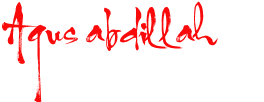





0 komentar:
Posting Komentar
Apa unek-unek anda hari ini